使用Word目录快捷键如何快捷生成目录发布时间:2020年12月30日 10:16
Word返回目录快捷键是【Alt+←】
当我们用word进行文章排版时,目录文本往往在文章的最前面,有时返回目录时很麻烦,那么怎么才能快速返回目录呢,下面跟大家介绍下Word返回目录快捷键是什么及如何快捷生成目录。
Word中按Alt+←,就可以回到目录;按Ctrl + home,回到文章开头。
1、打开word,按住Ctrl键,点击目录就可以跳转该目录的所在位置。
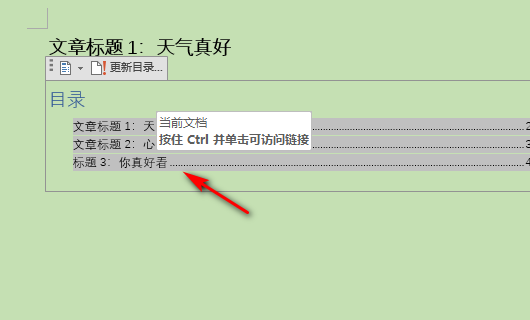
2、跳转目录位置后,按Alt+←。

3、就可以再次返回目录位置。
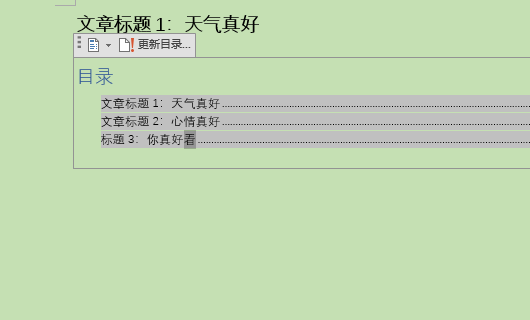
Word文档中如何快捷生成目录:
设置标题样式格式。
为文章增加目录前,先对小标题进行样式格式设置。
首先选中要作为目录的每一章的标题,为章标题设置标题样式。同一级章标题设置同一种的标题样式。
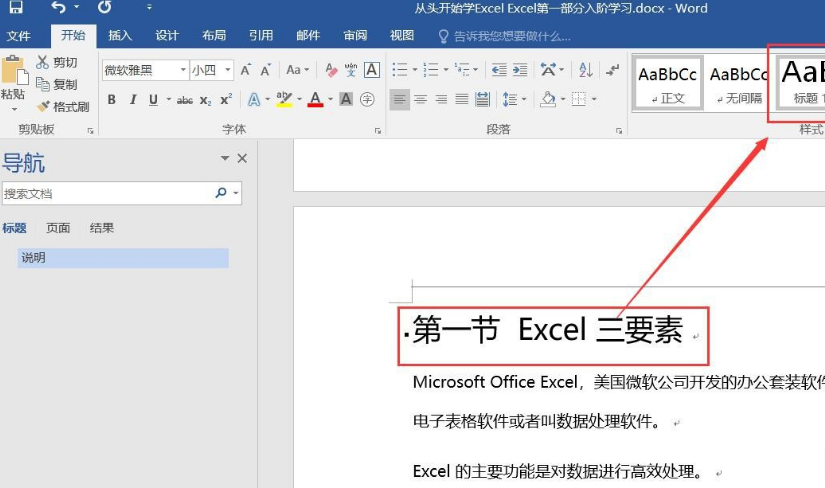
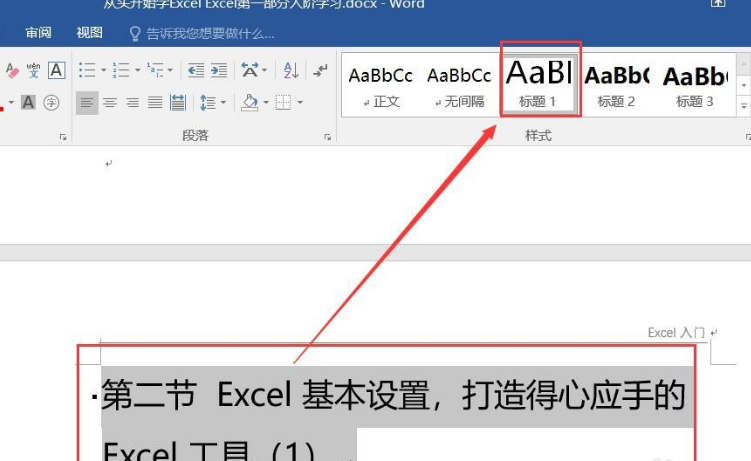
然后依次为每一章内容中的节标题设置副标题样式 。
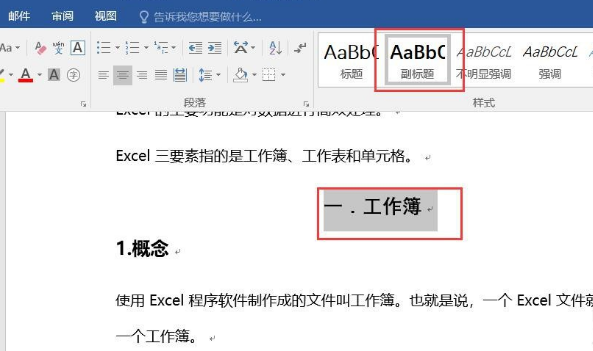
注:选择哪种标题样式根据自己的文档的实际情况做出选择。
各种标题的样式操作者能够根据自己的需要情况做一定的修改。
插入文档目录。
标题样式设置完成之后,把光标插入点移动到要放置目标的页面位置。
打开菜单栏中的“引用”菜单,找到“目录”栏中的“目录”命令按钮,使用鼠标单击“目录”命令按钮。
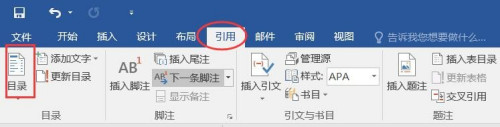
选择其中一种目录样式,单击该目录样式,即可在文档中光标插入点位置根据章标题和小节标题的内容生成生成文档目录。
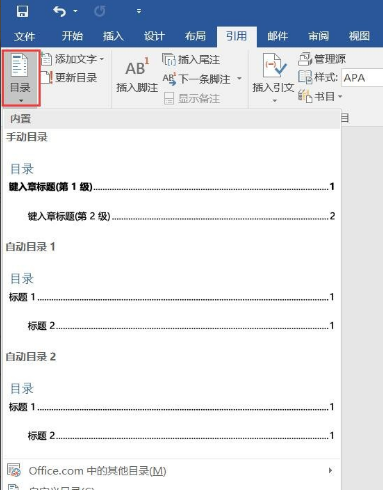

更新Word文档目录。
当文档内容做了删减修改,比如文档页号以及标题内容做了删改,这个时候,可以直接在目录上进行内容更新。
使用鼠标在目录页面区域双击鼠标左键,选中整个目录区域,单击鼠标右键,在打开的右键快捷菜单中选择“更新域“命令,选择更新内容。单击”确定“按钮,完成对目录内容的自动快速更新。
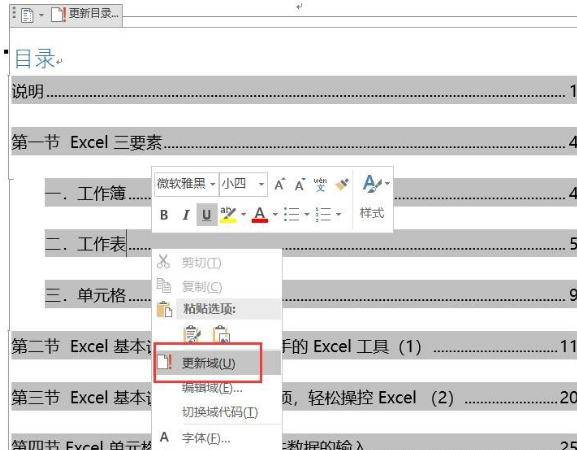
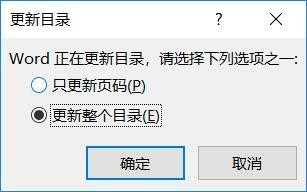
以上就是Word返回目录快捷键及如何快捷生成目录的方法,还对目录这块存在很多疑问的新手们,可以具体去操作下,这样对你在word排版中有非常大的帮助。
本篇文章使用以下硬件型号:联想小新Air15;系统版本:win10;软件版本:word 2013。





















